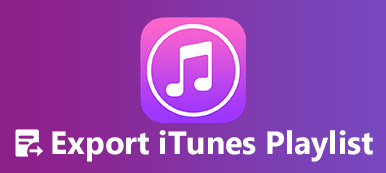ベストな選び方 クロムスクリーンレコーダー?
Google Chromeは最も人気のあるWebブラウザの1つです。 それは速くて安全で無料サーフィン体験を提供します。 Google Chromeで面白いファイルを見つけたら、ビデオファイルとオーディオファイルをキャプチャします。 たとえば、ゲームプレイの記録、ビデオチュートリアルのキャプチャ、Chromeでのスクリーンショットの作成などです。
Chromeスクリーンレコーダーが必要になります。 Chrome の動画と音声を記録する方法はありますか? 最高のChromeスクリーンレコーダーは何ですか? この記事では、XNUMX つの最高の Chrome スクリーン レコーダーと XNUMX つの最良の代替案を紹介します。 それぞれの長所と短所についてより詳細な情報を学ぶことができます クロムスクリーンレコーダー あなたが欲しいレコーダーを選ぶために。

- パート 1: 無料 Chrome スクリーン レコーダーとキャプチャ – Loom
- パート 2: Chrome のスクリーン レコーダーとスクリーンショット – Nimbus
- パート 3: Chrome スクリーン レコーダーおよびエディター - Screencastify
- パート 4: Chrome で GIF をキャプチャする – MakeGIF ビデオ キャプチャ
- パート 5: Chrome 用の無料ビデオおよびスクリーン レコーダー – ViewEdit
- パート 6: Chrome 用スクリーン レコーダー拡張機能に関するよくある質問
ボーナス: Windows および Mac 用の最高のデスクトップ スクリーン レコーダー
次の素晴らしい Chrome スクリーン レコーダーを使用する場合、インターネット接続が原因で Chrome 拡張機能がバッファリングする可能性があることにも注意してください。 さらに、拡張機能には使用できる機能が限られています。 これらの欠点を回避するには、Chrome スクリーン レコーダーに代わるプロのツールが最適です。 Apeaksoftスクリーンレコーダー.
Apeaksoft スクリーン レコーダーは、最高かつ最もプロフェッショナルな Chrome スクリーン レコーダーの代替品の XNUMX つです。 画面上のすべてのアクティビティを記録して、ビデオチュートリアルを作成したり、Web カメラビデオをキャプチャしたり、 レコードゲーム 高品質です。 さらに、複数の編集機能があり、さらにスクリーンショットを撮ることもできます。
- ゲームウィンドウ、電話画面、ウェブカメラウィンドウ、ウィンドウのロック、ウィンドウの除外など、さまざまなウィンドウで画面を記録します。
- 他のプラグをインストールすることなく、Chrome スクリーン レコーダーの代替としてビデオと画面をキャプチャします。
- MP3、WMA、AAC、M4A などのさまざまな形式でオーディオとビデオを記録します。
- タスク スケジュールの記録は、自動的に記録を開始します。
- ホットキーを設定して、キーボードのみでビデオとオーディオをキャプチャします。
- ハイライト、矢印/テキストの描画、録画のズームイン、要素の追加など、録画中のリアルタイム編集。
- ビデオまたはスクリーンショットの記録領域を全画面、カスタム領域、または固定領域に設定します。
ステップ1:上記のダウンロードボタンを使用して、Apeaksoft Screen Recorderの最新バージョンをダウンロードしてインストールします。 必要に応じて、「オーディオ レコーダー」、「ビデオ レコーダー」、またはその他のオプションを選択します。

ステップ2:記録する前にいくつかの設定を確認することをお勧めします。 たとえば、ビデオを録画したい場合は、最初に録画領域を設定する必要があります。 次に、システムオーディオを開き、正しい音量に調整します。 あなたがオーディオを録音しようとしているならば、あなたはシステムオーディオを調整することができるだけです。

ステップ3: 録音領域と音声を設定したら、右側の「REC」をクリックして録音を開始します。 記録中に、エディター ツールを使用して、テキストや画像、その他の要素を追加したり、記録を拡大したり、図形を描画したりできます。

すべてが完了したら、「停止」をクリックして、録音をコンピュータに保存できます。 録画を保存する前に、ビデオまたはオーディオをプレビューして、問題がないことを確認できます。

パート 1: 無料 Chrome スクリーン レコーダーとキャプチャ – Loom
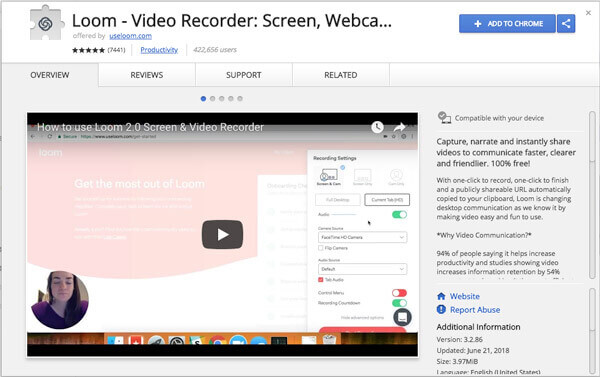
織機 は、ビデオやオーディオを即座に作成、キャプチャ、ナレーション、共有するのに役立つ Chrome 画面記録拡張機能です。 また、共有可能な動画でメッセージを送受信できる、新しいタイプの仕事上のコミュニケーション ツールでもあります。
- PROS
- 絶対に無料です。
- Google Chrome ウェブストアから直接簡単にインストールできます。
- メールに動画を埋め込むことができる完全な Gmail 統合。
- 動画をパスワードで保護します。
- CONS
- Google Chrome でのみ動作します。
- インターネットに接続しないとビデオを録画できません。
パート 2: Chrome のスクリーン レコーダーとスクリーンショット – Nimbus
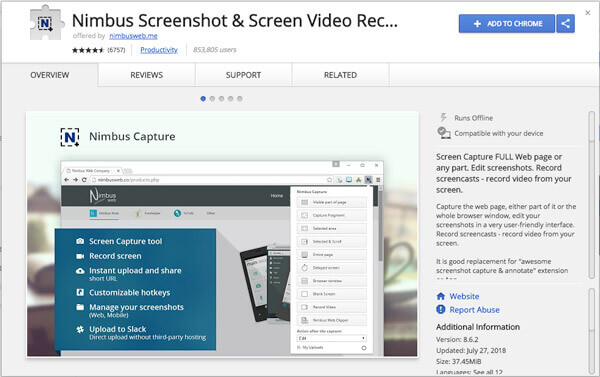
ニンバス 画面全体、空白の画像、選択した領域、ページ全体、および画面に表示される部分の5つのフォーマットでショットをキャプチャできる優れたChromeスクリーンレコーダーです。
- PROS
- Explorer、FireFox、Google Chrome のユーザーが利用できるようにします。
- スクリーン ショットをより詳細にカスタマイズします。
- キーボード ショートカットを使用できます。
- チュートリアルを開発するためのスクリーンショット コレクション。
- CONS
- クラッシュしやすく、ビデオ録画中にデータが失われます。
- 記録したファイルをコンピュータに保存するときに多くの時間を無駄にします。
- 録画機能は、Chrome からのみアクセスできます。
パート3:Chromeスクリーンレコーダーとエディター – スクリーンキャスト
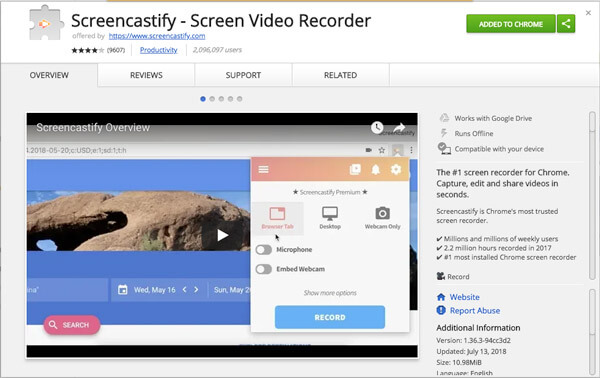
スクリーンキャスト 何百万もの人々がビデオスクリーンをキャプチャするために使用する最も信頼できるChromeスクリーンレコーダーの一つです。 それはあなたがビデオのために好むオーディオ入力を設定することを可能にします。
- PROS
- オフラインでの記録は許容されます。
- 無料版を提供します。
- 教育発表会で使える。
- 他の人と簡単に共有できます。
- CONS
- フル機能を利用するには、年間 24 ドルが必要です。
- 無料版は10分間しか録画できません。
- Google Chrome デバイスとブラウザーでのみ動作します。
パート 4: Chrome で GIF をキャプチャする – MakeGIF ビデオ キャプチャ
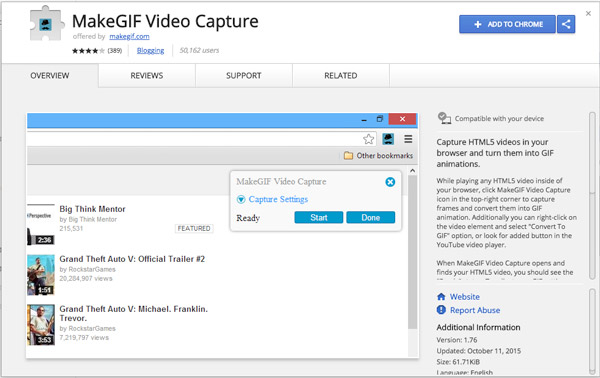
もう一つのChromeスクリーンレコーダーはMakeGIFビデオキャプチャーで、GIFとして保存することでスクリーンレコーディングを作成することができます。
- PROS
- HTML5 ビデオをキャプチャして、GIF 形式に簡単に変換します。
- ファイルを簡単に編集および調整します。
- CONS
- ローカル ディスクに保存したり、ビデオをオンラインで共有したりすることはできません。
- アップロードされた動画は、投稿者に通知することなく XNUMX か月後に削除されます。
- ビデオをオンラインで直接共有することはサポートしていません。
パート 5: Chrome 用の無料ビデオおよびスクリーン レコーダー – ViewEdit
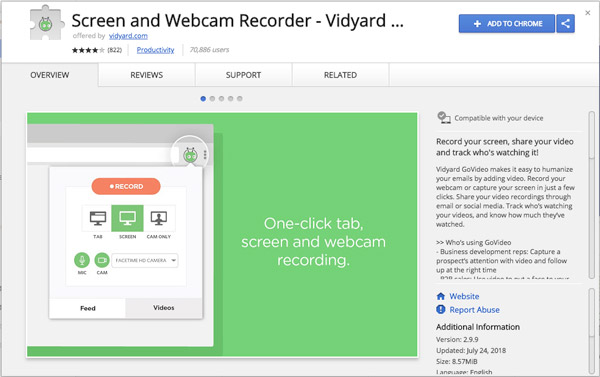
ViewEdit あなたがすることができます無料クロムスクリーンレコーダーです。 ウェブカメラからビデオをキャプチャする、数秒以内のタブとスクリーン。
- PROS
- ビデオ通話の録音をサポート。
- すべての機能が無料。
- CONS
- 限られた機能ではプロは満足できません。
- ビデオの長さは XNUMX 時間に制限されています。
- 録音中は一時停止しないでください。 録画を停止した後にのみ、ビデオを編集または共有できます。
お見逃しなく: Mac用のトップ10スクリーンレコーダー
パート 6: Chrome 用スクリーン レコーダー拡張機能に関するよくある質問
Google Chrome で画面録画を許可するにはどうすればよいですか?
Chrome にスクリーン レコーダー拡張機能をインストールすると、このツールには画面を記録する権限が必要になります。 画面の指示に従って、録画許可を有効にするだけです。
Chrome ウェブサイトは画面録画を検出できますか?
いいえ。Web サイトは、Chrome での画面の記録やスクリーンショットのアクティビティを検出できません。
Chrome は音声付きで画面を記録しますか?
それはすべて依存します。 たとえば、Screencastify は Chrome スクリーン レコーダー拡張機能です。 コンピューターのマイクまたはサウンド カードを有効にすると、音声付きの画面を録画できます。
Screencastify は安全ですか?
Screencastify は、Chrome 用の安全なスクリーン キャプチャ拡張機能です。 COPPA、FERPA、SOPIPAの認証を取得しています。
結論
多数の Chrome スクリーン レコーダー拡張機能 オンラインで見つけることができます。 それらのすべてには、試す価値のある独自の優れた機能があります。 このチュートリアルがお役に立てば幸いです。 質問がある場合は、コメントに書き込むことができます。